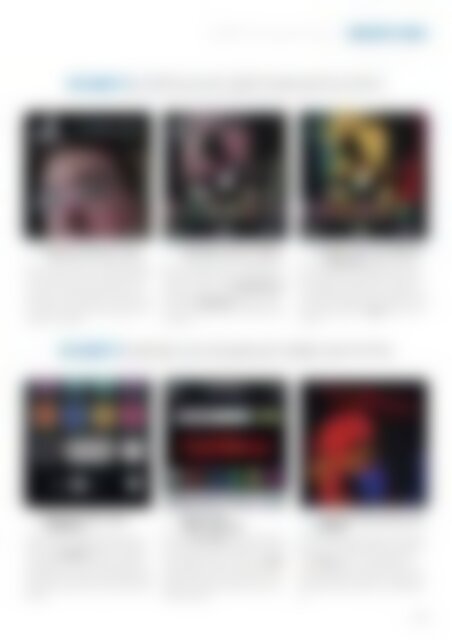Sie wollen auch ein ePaper? Erhöhen Sie die Reichweite Ihrer Titel.
YUMPU macht aus Druck-PDFs automatisch weboptimierte ePaper, die Google liebt.
Graffiti-Schnappschüsse | KREATIV SEIN<br />
SO GEHT´S | STARTEN SIE MIT GRAFFITI ME! RICHTIG DURCH<br />
1<br />
Machen Sie ein Foto<br />
Zunächst wählen Sie ein Bild, das Sie bearbeiten<br />
möchten. Sie können eines über die <strong>Kamera</strong><br />
aufnehmen o<strong>der</strong> aber aus Ihrer Foto-Galerie wählen.<br />
Achten Sie darauf, dass das Bild einen hohen<br />
Kontrast hat, um gute Resultate zu erzielen. Es ist<br />
generell clever, eine Aufnahme <strong>mit</strong> hohem Kontrast<br />
und möglichst weißem, wenig dynamischem Hintergrund<br />
zu verwenden.<br />
2<br />
Platzieren Sie Ihr Bild<br />
Sie können die Position und Größe des Bildes<br />
<strong>mit</strong> den üblichen Ein- und Zweifingergesten<br />
korrigieren und Ihrem Geschmack anpassen. Wenn<br />
Sie fertig sind, tippen Sie auf Finished Placing und<br />
haben dann Zugriff auf das App-Menü sowie den<br />
Kontrastregler (Effect-Sli<strong>der</strong>). Schieben Sie den<br />
nach rechts, werden Licht und Schatten stärker hervorgehoben.<br />
3<br />
Än<strong>der</strong>n Sie die Effekte<br />
Das Regler-Menü unter dem Bild verän<strong>der</strong>t<br />
auf Ihren Wunsch die Maleffekte Ihres Bildes.<br />
<strong>Die</strong> Grundeinstellung verwischt die Konturen Ihres<br />
Ausgangsbildes und fügt Kleckse und Farbnasen<br />
hinzu. Alle Filter stilisieren Ihr Bild und stärken insbeson<strong>der</strong>e<br />
die Schwarzbereiche, es wirkt dann wie <strong>mit</strong><br />
<strong>der</strong> Schablone gesprayt. Via Share teilen Sie es <strong>mit</strong><br />
<strong>der</strong> <strong>Welt</strong>.<br />
SO GEHT´S | VEREDELN SIE IHR WERK MIT FARBEN UND TEXTEN<br />
1<br />
Mischen Sie neue<br />
Farbtöne<br />
Sollten Ihnen die voreingestellten Farbtöne nicht<br />
zusagen, mischen Sie doch einfach Ihre eigenen!<br />
Via Tip auf die Spraydose erhalten Sie Zugriff auf<br />
eine große Palette alternativer Farben, passen die<br />
Pinselgröße an und machen sprühende Bewegungen<br />
<strong>mit</strong> Ihrem Finger. Aber Vorsicht: Än<strong>der</strong>n Sie den<br />
Hintergrund wie<strong>der</strong>, wird auch Ihr Freestyle-Graffiti<br />
gelöscht!<br />
2<br />
Stylen Sie<br />
Ihren Text auf<br />
Einmal das ABC-Symbol antippen, schon öffnet<br />
sich <strong>der</strong> mächtige Texteditor. Varrieren Sie Ihren Text<br />
<strong>mit</strong> unzähligen Hip-Hop-Schriftarten, verwenden<br />
ein paar passende Farben und drücken auf Done,<br />
sobald Sie fertig sind. Der Text wan<strong>der</strong>t dann auf<br />
die virutelle Leinwand und Sie können ihn <strong>mit</strong> Fingergesten<br />
wie gehabt verschieben, drehen o<strong>der</strong><br />
die Größe anpassen.<br />
3<br />
Letztes Feintuning und<br />
Export<br />
Im Gegensatz zu Auto Grafitti können Sie in Grafitti<br />
Me! nur je einen Textblock einfügen, ihn aber je<strong>der</strong>zeit<br />
än<strong>der</strong>n. Ist Ihr Werk nun komplett, tippen Sie<br />
auf den Share-Button und teilen das Bild <strong>mit</strong><br />
Freunden auf Facebook und Twitter, senden es per<br />
Mail o<strong>der</strong> speichern es als Album. Von dort können<br />
Sie es je<strong>der</strong>zeit wie<strong>der</strong> aufrufen und weiterbearbeiten.<br />
| 123